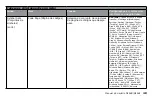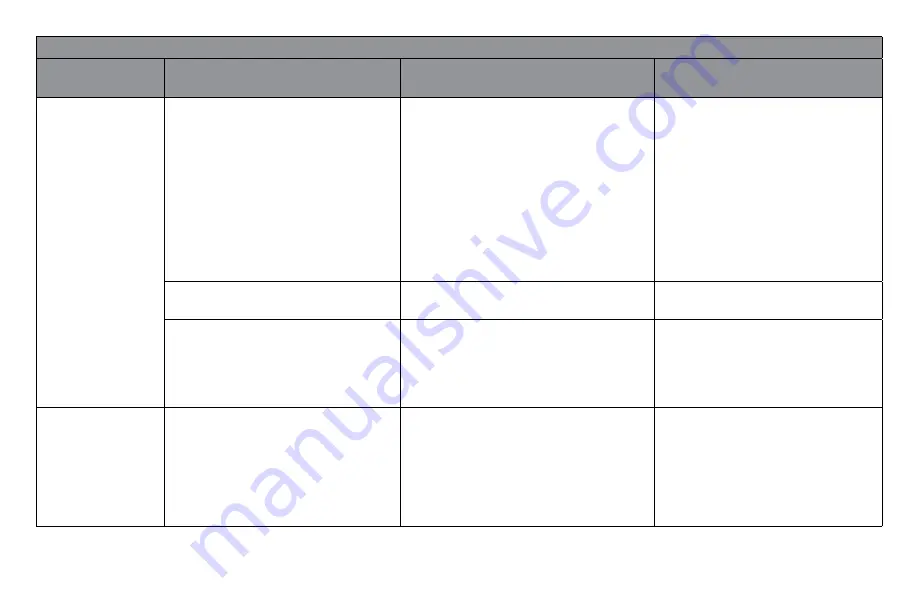
Manual do Usuário ML690/ML691
62
TABELA DE CONFIGURAÇÕES DO MENU
Grupo
Item
Função
Configurações
(os padrões estão
identificados em
negrito itálico
)
Cut Sheet
Front Feed
(Alimentação
por cima de
folhas avulsas)
(cont.)
Cut Sheet Top of Form (Margem
superior de folha avulsa)
Especifique um valor de ajuste
para a posição de referência para
a margem superior ao alimentar
uma folha avulsa (até a seção
intermediária dos caracteres na
primeira linha).
1/12" (2.12 mm), 2/12"
(4.23 mm), 3/12" (6.35 mm),
4/12" (8.47 mm), 5/12"
(10.58 mm), 6/12" (12.70 mm),
7/12" (14.82 mm), 8/12"
(16.93 mm), 9/12" (19.05 mm),
10/12" (21.17 mm),
11/12"
(23.28 mm)
, 12/12"
(25.40 mm), 13/12" (27.52 mm),
User Top of Form (Margem
superior definida pelo usuário)
LF Revise (Avanço de linha
revisar)
Ajuste o avanço de linha no modo
de folha avulsa.
–14 ~ –1,
0
, +1 ~ +14
Centering Position (Posição de
centralização)
Usada para limitar o curso do
cabeçote de impressão durante a
impressão de colunas estreitas.
Para ML690, selecione Modo 1: para
ML691, selecione Modo 1 ou Modo 2.
Default (padrão)
, Mode1
(Modo1), Mode2 (Modo2)
Set-up
(Instalação)
Graphics (Elementos gráficos)
Defina a direção da impressão
quando uma linha tiver dados
de impressão de altura dupla.
Especifique elementos gráficos
unidirecionais para obter melhor
registro, mas imprimir com mais
lentidão.
Bi-directional (Bidirecional),
Uni-directional
(
Unidirecional)